Bạn đã từng thử vô số ứng dụng theo dõi thói quen hay các phần mềm nhật ký được thiết kế đẹp mắt, nhưng chúng thường chỉ “phủi bụi” sau vài tuần? Thất vọng vì không tìm được một hệ thống thực sự linh hoạt và cá nhân hóa, bạn quyết định tự mình tìm kiếm giải pháp. Hóa ra, câu trả lời lại nằm ngay trước mắt: Microsoft Excel quen thuộc. Ban đầu, đây chỉ là một thử nghiệm đơn giản, nhưng nhanh chóng biến thành một công cụ theo dõi thói quen mạnh mẽ, hiệu quả, cuối cùng đã giúp tôi đạt được những tiến bộ nhất quán.
Nếu bạn đã chán ngấy với các ứng dụng phức tạp và những khoản phí đăng ký ngày càng tăng, hãy cùng chiasethuthuat.com tìm hiểu cách xây dựng một công cụ theo dõi thói quen chỉ bằng chương trình bảng tính quen thuộc của bạn.
Tại Sao Nên Tự Xây Dựng Công Cụ Theo Dõi Thói Quen Bằng Excel Từ Đầu?
Có lẽ bạn đang nghĩ: “Tại sao phải bận tâm tự xây dựng một công cụ theo dõi thói quen từ đầu khi có hàng trăm mẫu Excel miễn phí có sẵn trực tuyến?” Và bạn hoàn toàn có lý. Tuy nhiên, hãy để tôi giải thích. Mặc dù các mẫu có sẵn mang lại sự tiện lợi, nhưng chúng thường thiếu đi sự cá nhân hóa cần thiết cho một công cụ theo dõi thói quen.
Việc tự tay xây dựng một công cụ theo dõi thói quen từ đầu không chỉ giúp bạn học hỏi thêm về các thủ thuật Excel hữu ích mà quan trọng hơn, bạn có thể tùy chỉnh các tính năng, quy trình làm việc và toàn bộ công cụ theo dõi một cách chính xác theo nhu cầu riêng của mình.
Bắt Đầu Với Cấu Trúc Cơ Bản
Trước tiên, hãy cùng tạo cấu trúc cơ bản cho công cụ theo dõi thói quen của chúng ta trong Excel.
-
Khởi chạy Excel và tạo một bảng tính trống mới.
-
Tăng chiều cao của hai hàng đầu tiên (chúng ta sẽ chèn biểu đồ vào đây sau).
-
Chọn các ô trong hàng thứ tư và đi tới Home -> Alignment -> Merge & Center.
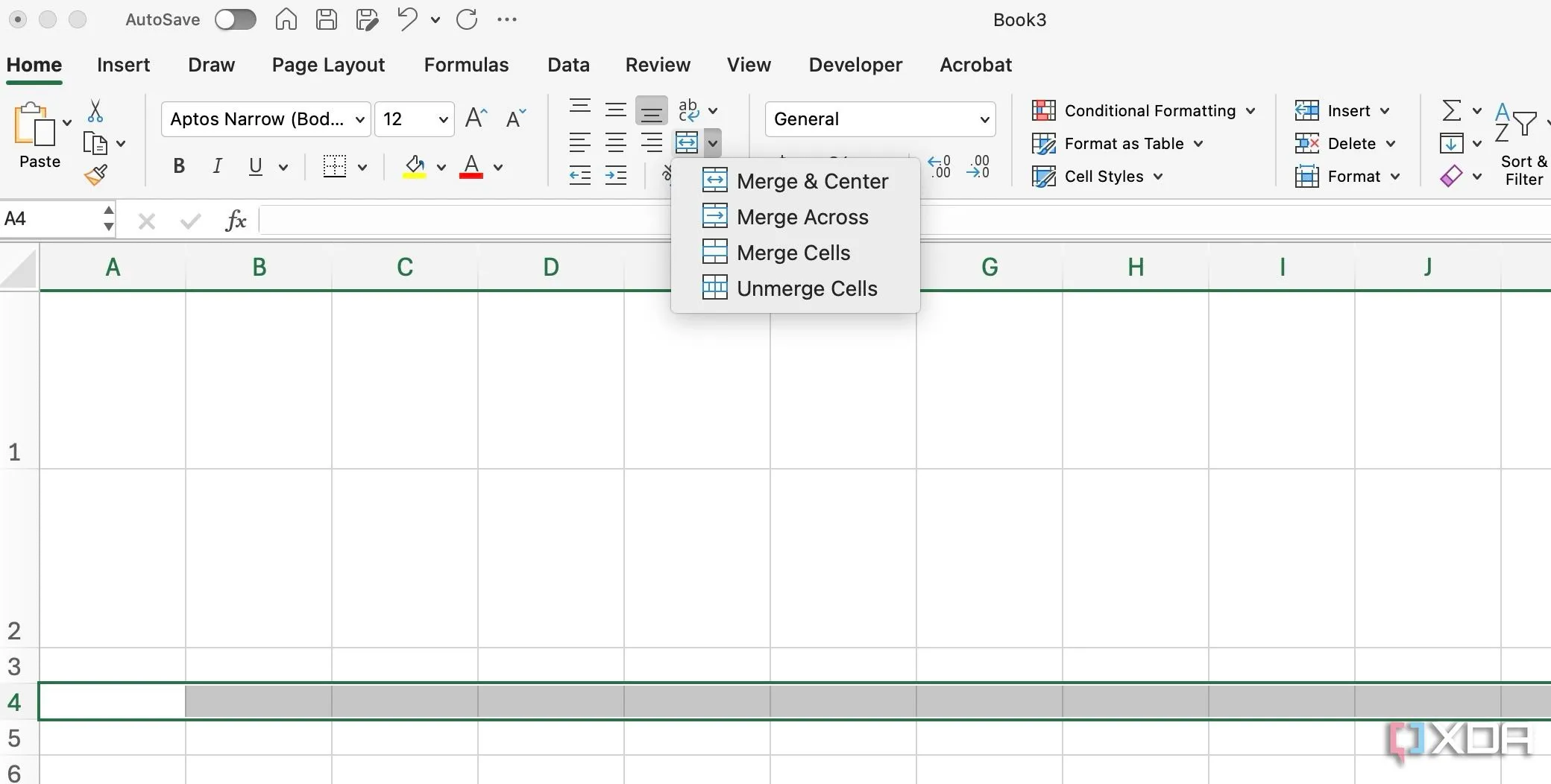 Minh họa các bước căn chỉnh và hợp nhất ô trong Excel để tạo tiêu đề cho công cụ theo dõi thói quen.
Minh họa các bước căn chỉnh và hợp nhất ô trong Excel để tạo tiêu đề cho công cụ theo dõi thói quen. -
Đặt một tên độc đáo cho công cụ theo dõi thói quen của bạn, tăng kích thước phông chữ và căn giữa.
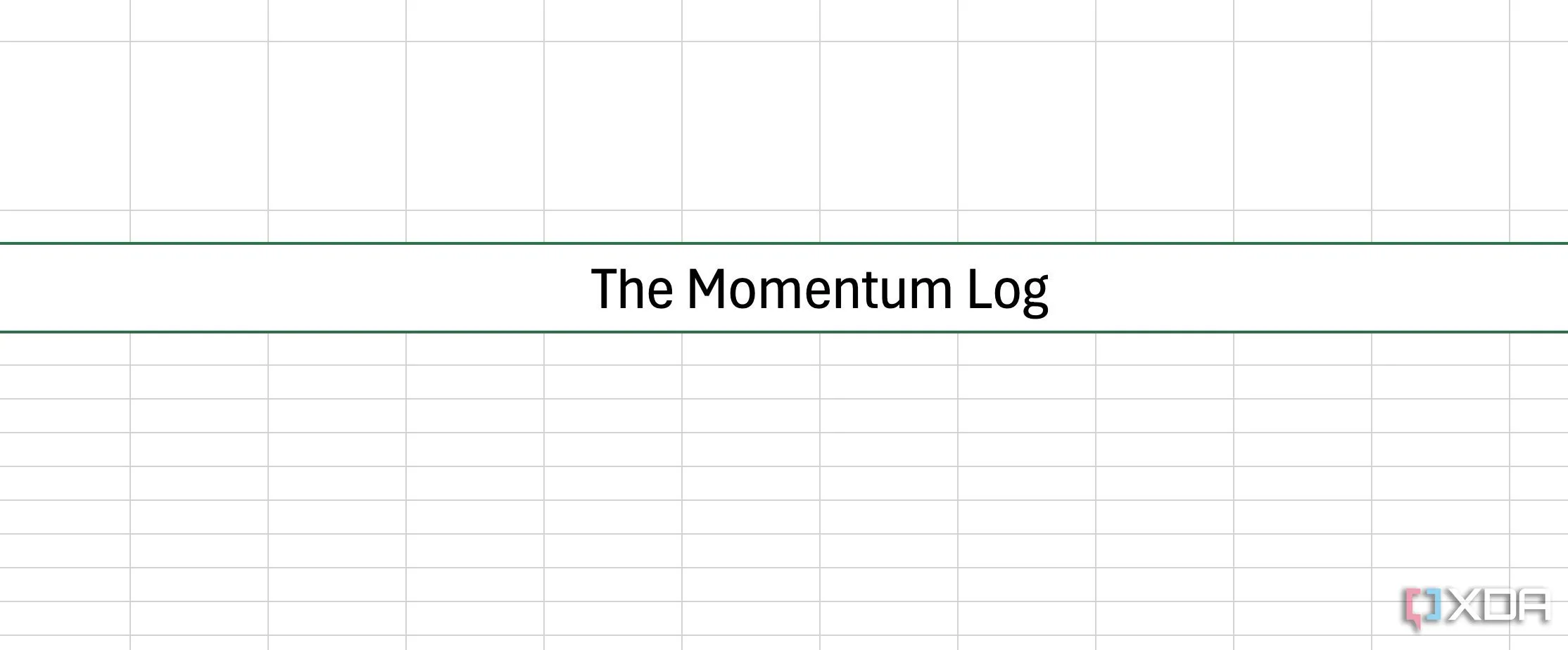 Giao diện Excel hiển thị tiêu đề "Habit Tracker" đã được căn giữa và tăng kích thước phông chữ.
Giao diện Excel hiển thị tiêu đề "Habit Tracker" đã được căn giữa và tăng kích thước phông chữ. -
Tạo các cột cho số thứ tự thói quen, tên thói quen và chèn các ngày.
-
Bạn có thể nhập “1”, “2” và kéo xuống để chèn số từ 1 đến 30. Đặt con trỏ vào góc dưới bên phải của một ô, đợi biểu tượng + xuất hiện và kéo ngang.
-
Bạn cũng nên căn giữa văn bản từ menu trên cùng.
-
Tăng chiều rộng của cột “Habits” (Thói quen). Chúng ta sẽ thêm các hộp kiểm (checkboxes) vào dưới các cột ngày. Chọn các cột này (1 đến 30) và điều chỉnh kích thước để vừa với hộp kiểm. Thêm số dưới cột đầu tiên.
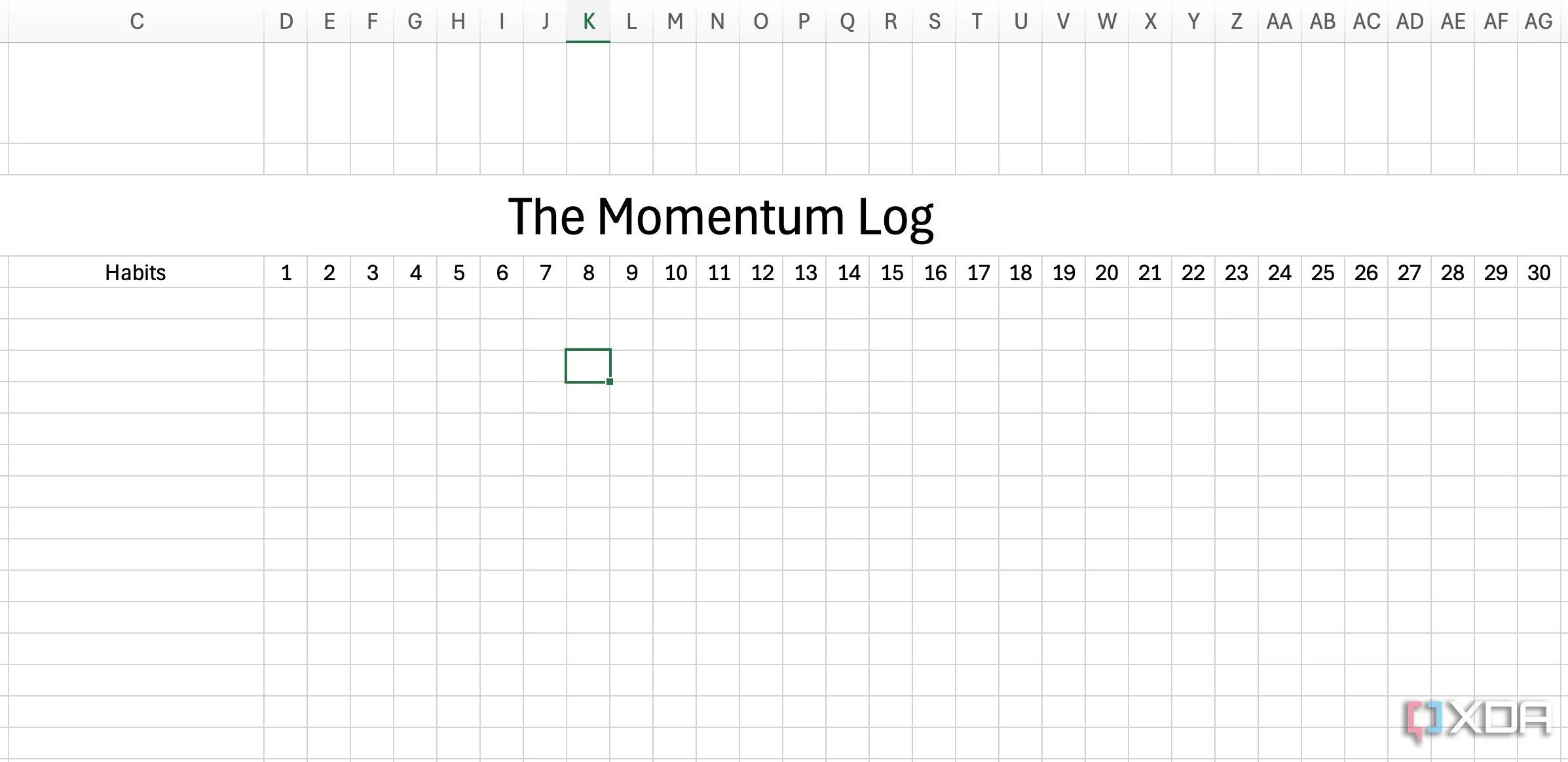 Hình ảnh minh họa các cột được tạo cho số ngày trong tháng và cột thói quen trong bảng theo dõi thói quen Excel.
Hình ảnh minh họa các cột được tạo cho số ngày trong tháng và cột thói quen trong bảng theo dõi thói quen Excel. -
Chọn tất cả các ô trong phạm vi hàng tháng. Đi tới Insert và thêm các hộp kiểm.
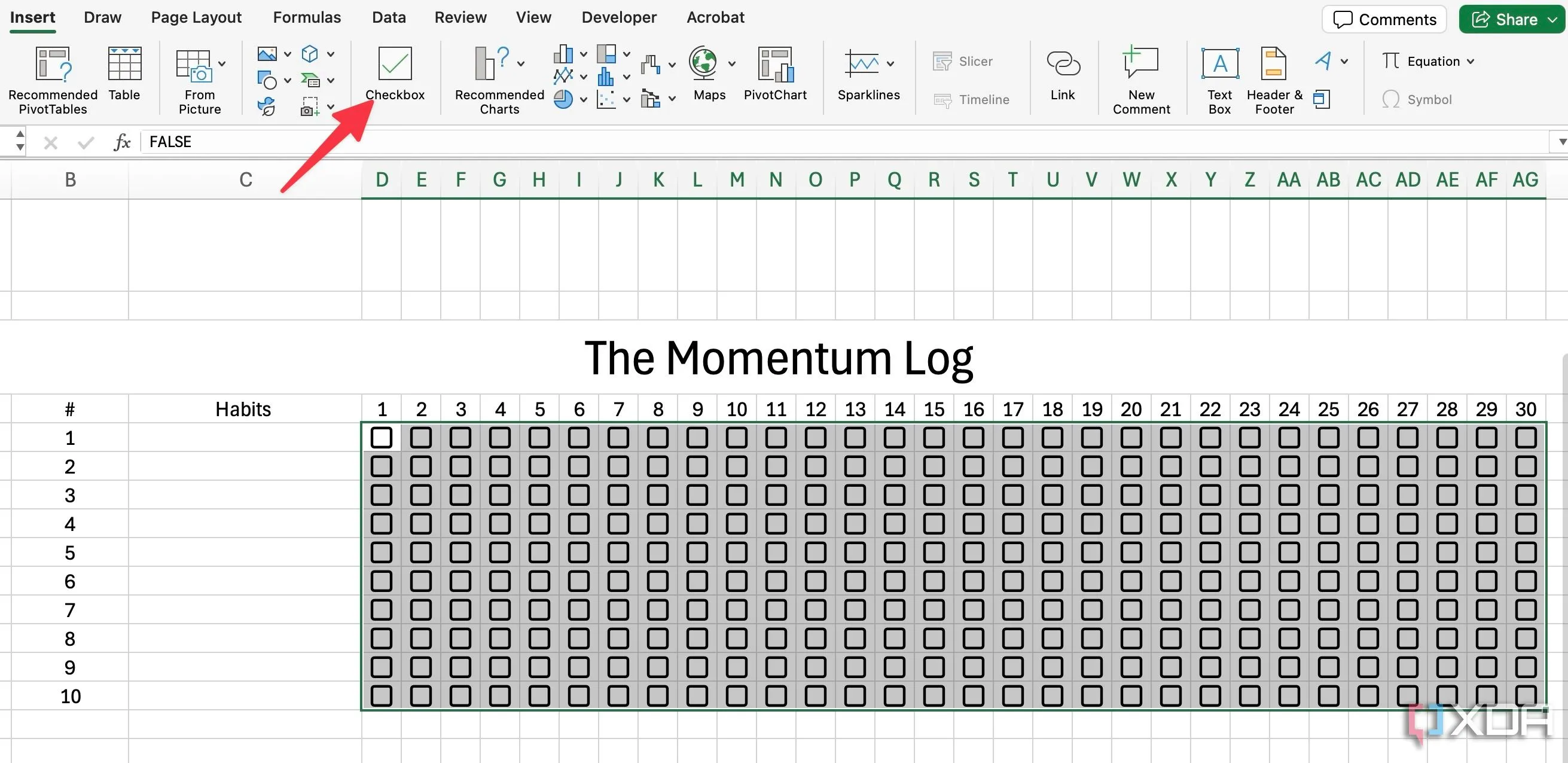 Thao tác chèn ô checkbox vào các cột ngày trong công cụ theo dõi thói quen bằng Excel.
Thao tác chèn ô checkbox vào các cột ngày trong công cụ theo dõi thói quen bằng Excel. -
Chọn tất cả các ô trong công cụ theo dõi thói quen của bạn, mở menu viền (borders) và chọn Thick outside border (viền ngoài dày). Giờ đây, có sự phân biệt rõ ràng giữa công cụ theo dõi thói quen của bạn và các dữ liệu khác trên bảng tính.
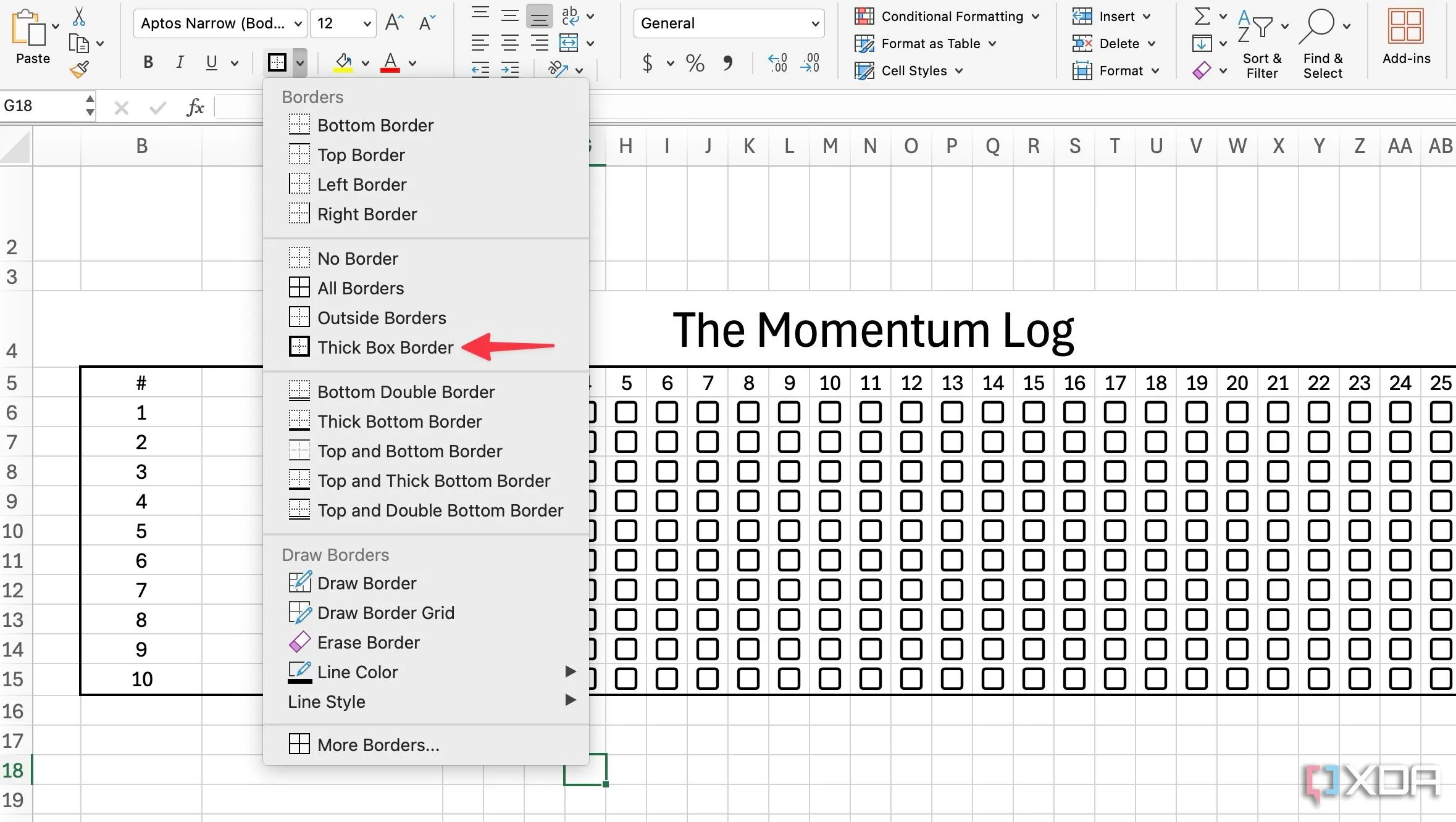 Minh họa cách áp dụng viền dày bên ngoài để phân biệt rõ ràng khu vực công cụ theo dõi thói quen trong bảng tính Excel.
Minh họa cách áp dụng viền dày bên ngoài để phân biệt rõ ràng khu vực công cụ theo dõi thói quen trong bảng tính Excel.
Cấu trúc cơ bản của công cụ theo dõi thói quen đã sẵn sàng.
Áp Dụng Công Thức và Thêm Thói Quen
Đã đến lúc thêm các chi tiết khác để hoàn thiện công cụ theo dõi thói quen của bạn.
-
Sử dụng ô bên dưới để thêm công thức đếm số lượng thói quen (=COUNTA(C6:C15)).
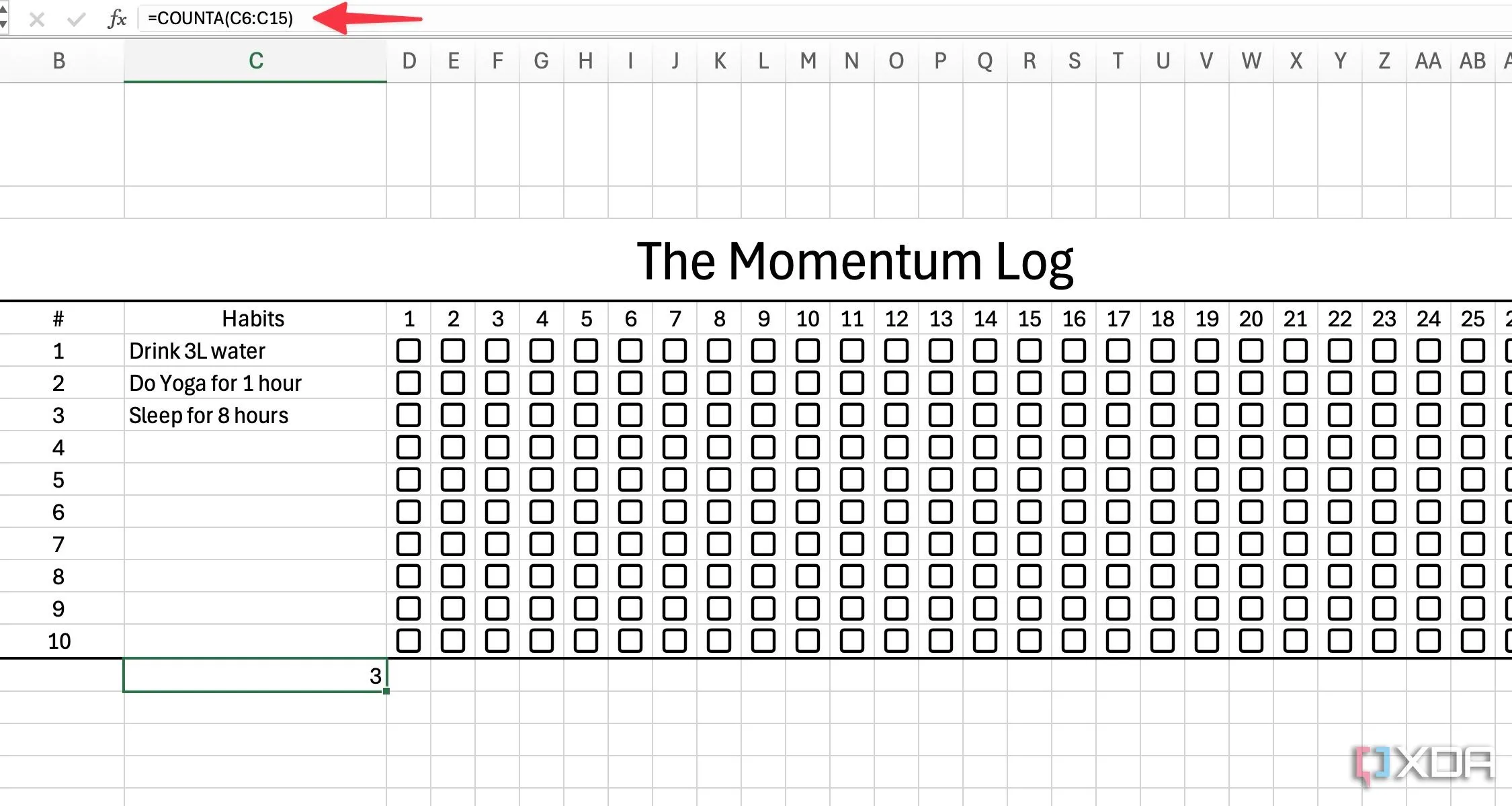 Sử dụng hàm COUNTA trong Excel để tự động đếm tổng số thói quen đã được thêm vào danh sách.
Sử dụng hàm COUNTA trong Excel để tự động đếm tổng số thói quen đã được thêm vào danh sách. -
Giờ đây, khi bạn nhập các thói quen vào các ô phía trên, số lượng sẽ hiển thị bên dưới.
-
Hợp nhất ba ô bên dưới (từ menu Home -> Merge -> Merge Across) và đặt nhãn cho chúng là Completed (Hoàn thành), Incompleted (Chưa hoàn thành) và Percent (%) (Phần trăm).
-
Hãy sử dụng công thức để đếm số lượng nhiệm vụ đã hoàn thành trong ngày đầu tiên. Sử dụng công thức sau:
=COUNTIF(D6, D15, true)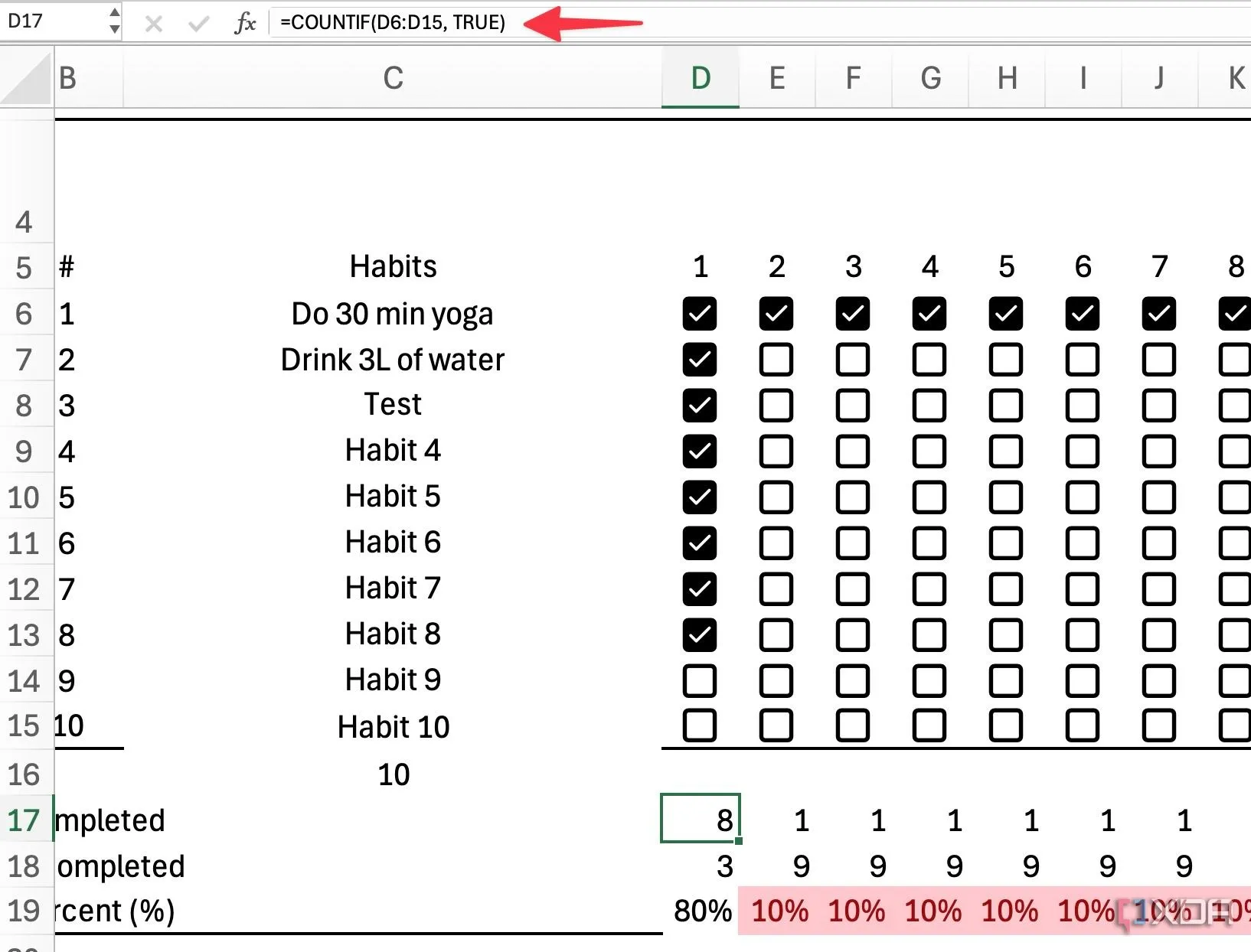 Áp dụng công thức COUNTIF để đếm số lượng thói quen đã hoàn thành trong một ngày cụ thể trên bảng Excel.
Áp dụng công thức COUNTIF để đếm số lượng thói quen đã hoàn thành trong một ngày cụ thể trên bảng Excel.
Để đếm số thói quen chưa hoàn thành, chúng ta sẽ lấy tổng số thói quen trừ đi số đã hoàn thành.
```
=$C16-D17
```
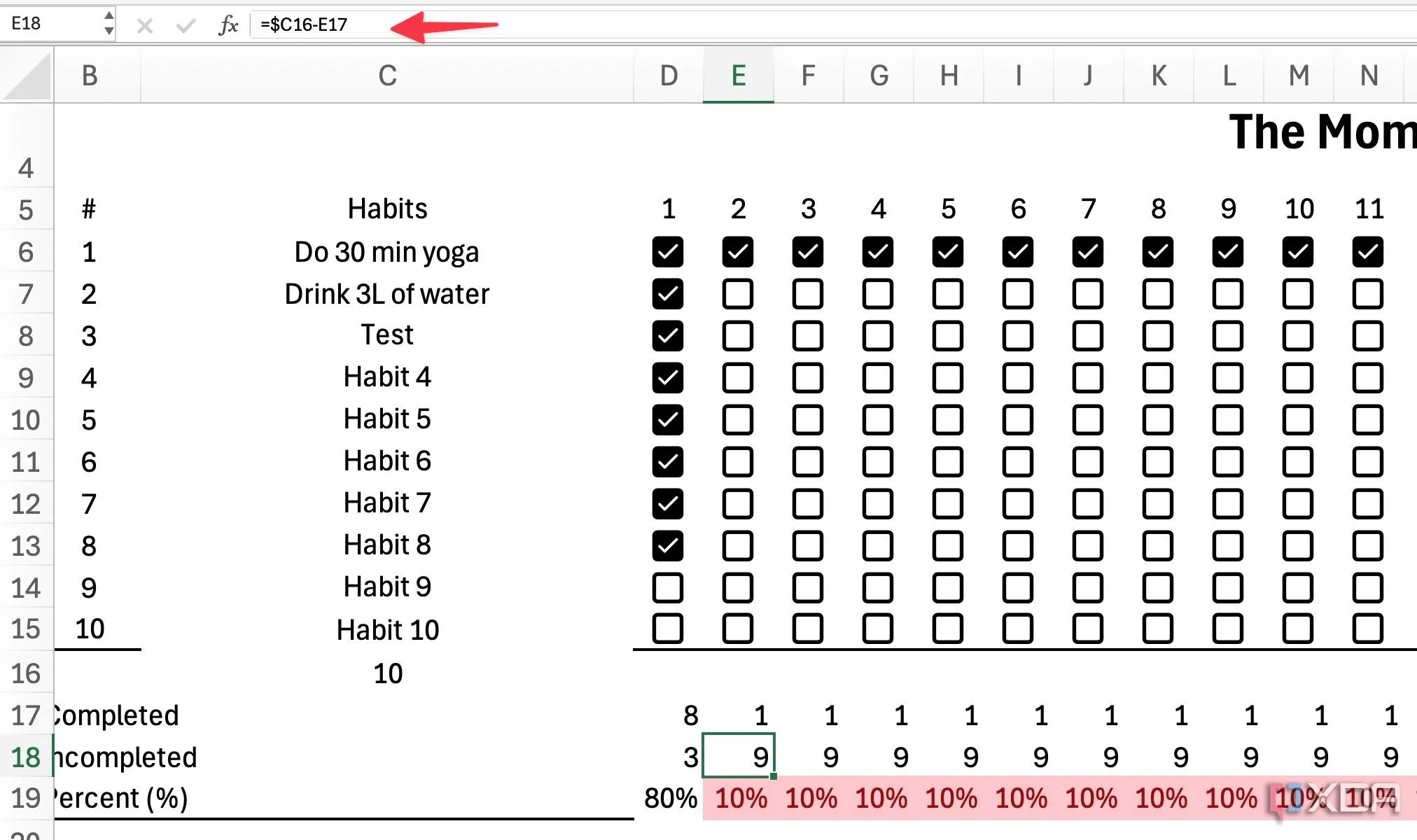{width=2024 height=1200}Sao chép công thức tương tự cho các ô còn lại trong hàng. Chọn ô hiện tại và kéo nó đến cuối hàng. Giờ đây, để tính phần trăm, chúng ta sẽ chia số thói quen đã hoàn thành cho tổng số thói quen.
```
=IFERROR(D17/$C$16, 0)
```
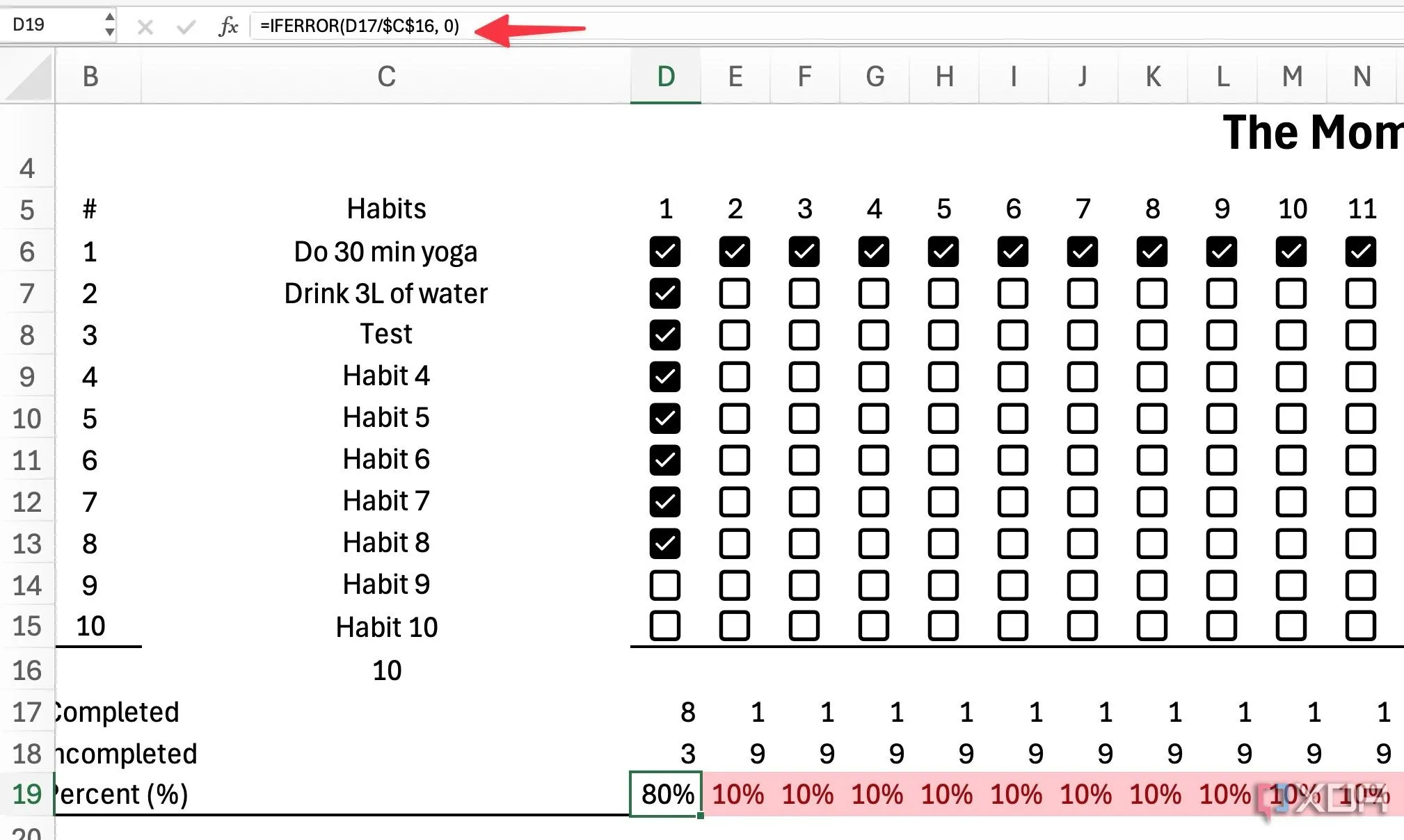{width=2018 height=1208}Ở đây, chúng ta đã sử dụng công thức IFERROR để công cụ theo dõi thói quen của bạn không hiển thị lỗi vô hạn (####) khi cố gắng chia 0 cho tổng số thói quen. Chọn biểu tượng % ở trên cùng và bạn đã sẵn sàng. Khi hoàn thành 8 trong số 10 thói quen trong một ngày, nó sẽ hiển thị 80% trong hàng phần trăm.
Tạo Thanh Tiến Độ Trực Quan
Nếu bạn muốn theo dõi thói quen của mình một cách trực quan, hãy thêm một thanh tiến độ vào bảng tính của bạn. Dưới đây là cách thực hiện.
-
Thêm ba cột vào bảng tính hiện có của bạn — Tick, Percent (Phần trăm), và Progress (Tiến độ).
-
Sử dụng công thức sau dưới cột “Tick”.
=COUNTIF(D6:AG6, TRUE)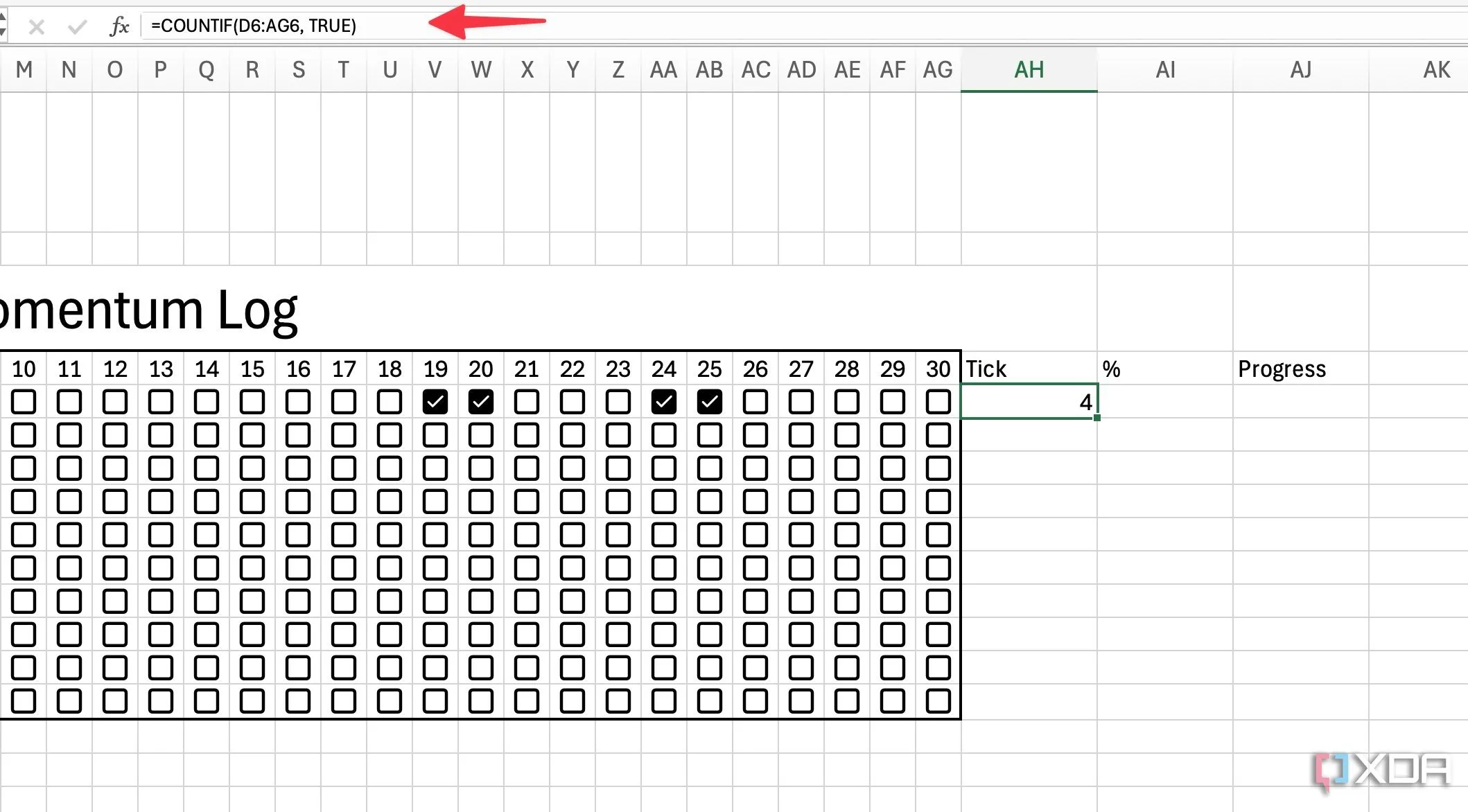 Thêm cột "Tick" và sử dụng hàm COUNTIF để đếm số lần hoàn thành một thói quen cụ thể trong tháng.
Thêm cột "Tick" và sử dụng hàm COUNTIF để đếm số lần hoàn thành một thói quen cụ thể trong tháng.
Phạm vi D6 đến AG6 đại diện cho cột của một thói quen cụ thể.
Bây giờ, hãy chia tổng số “ticks” cho số ngày trong tháng. Công thức sẽ là =AH6/30.
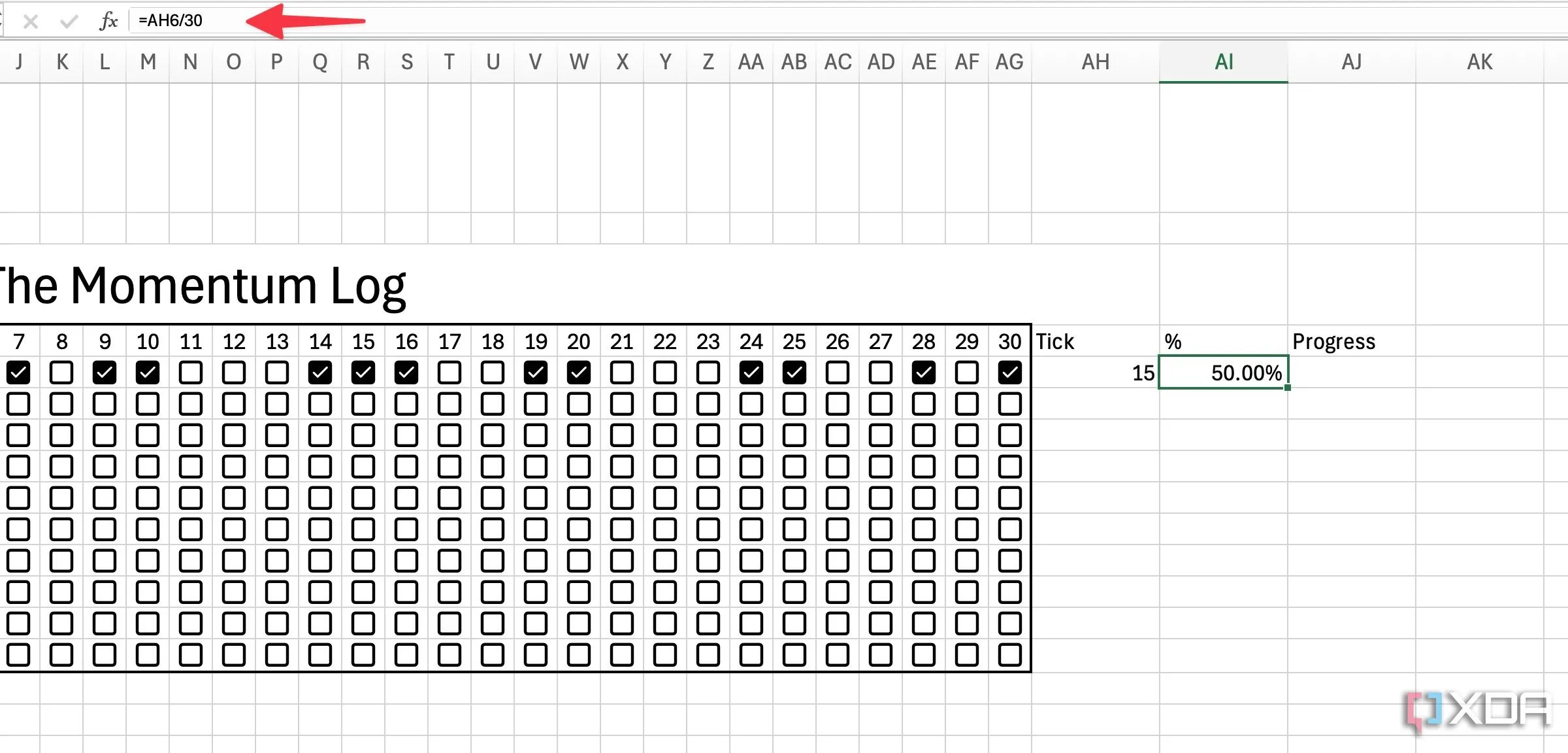 Cách tính tỷ lệ phần trăm hoàn thành của từng thói quen bằng cách chia số tick cho tổng số ngày trong tháng.
Cách tính tỷ lệ phần trăm hoàn thành của từng thói quen bằng cách chia số tick cho tổng số ngày trong tháng.
Dưới thanh tiến độ, sử dụng công thức sau.
=REPT("█", AI6*30)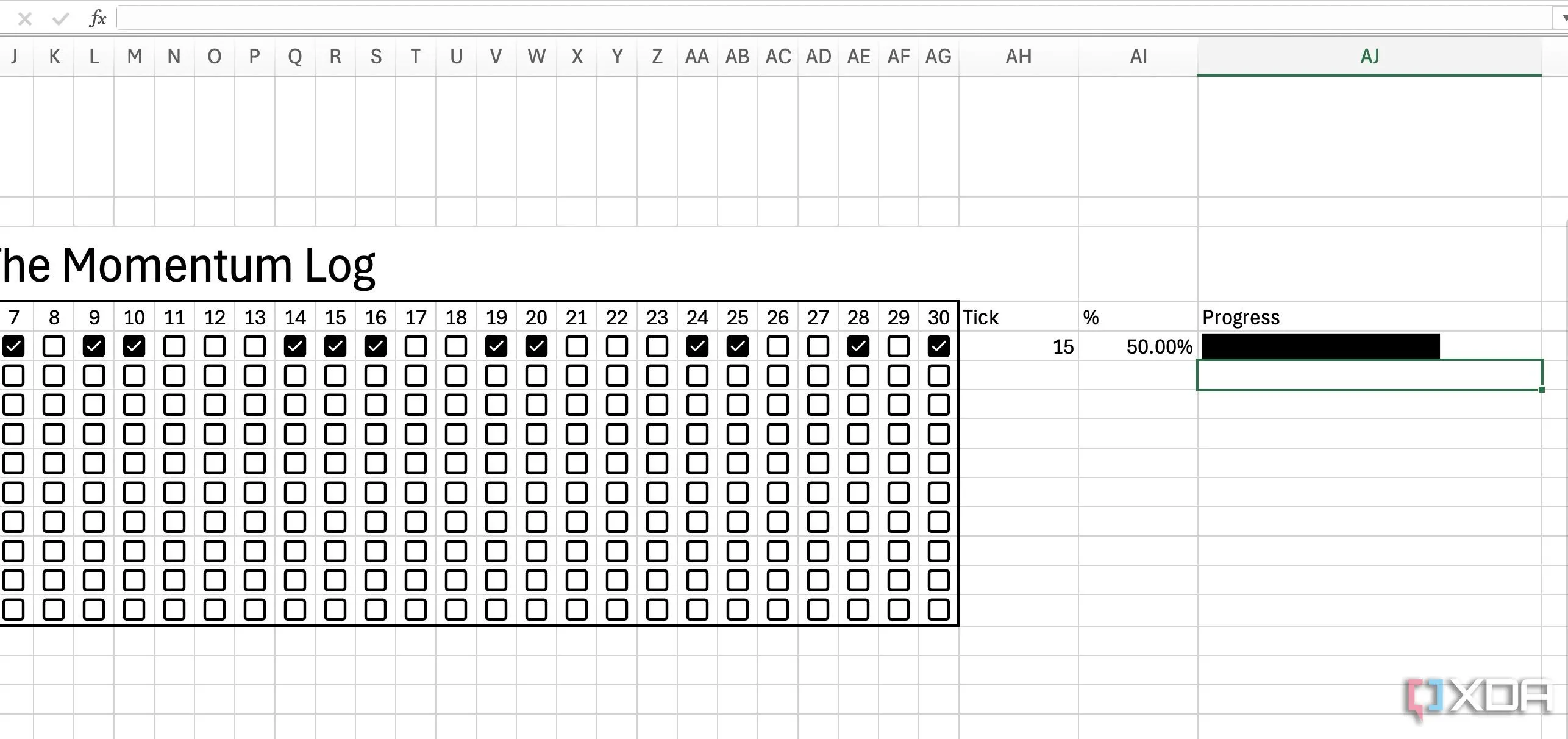 Sử dụng hàm REPT trong Excel để tạo thanh tiến độ trực quan, biểu thị mức độ hoàn thành thói quen.
Sử dụng hàm REPT trong Excel để tạo thanh tiến độ trực quan, biểu thị mức độ hoàn thành thói quen.
AI6 đại diện cho giá trị phần trăm, và khi bạn nhân nó với 30 (số ngày), nó sẽ hiển thị tiến độ trực tiếp. Tăng chiều rộng cột để bạn có thể nhìn thấy tiến độ một cách rõ ràng. Bây giờ, hãy mở rộng công thức tương tự cho toàn bộ cột.
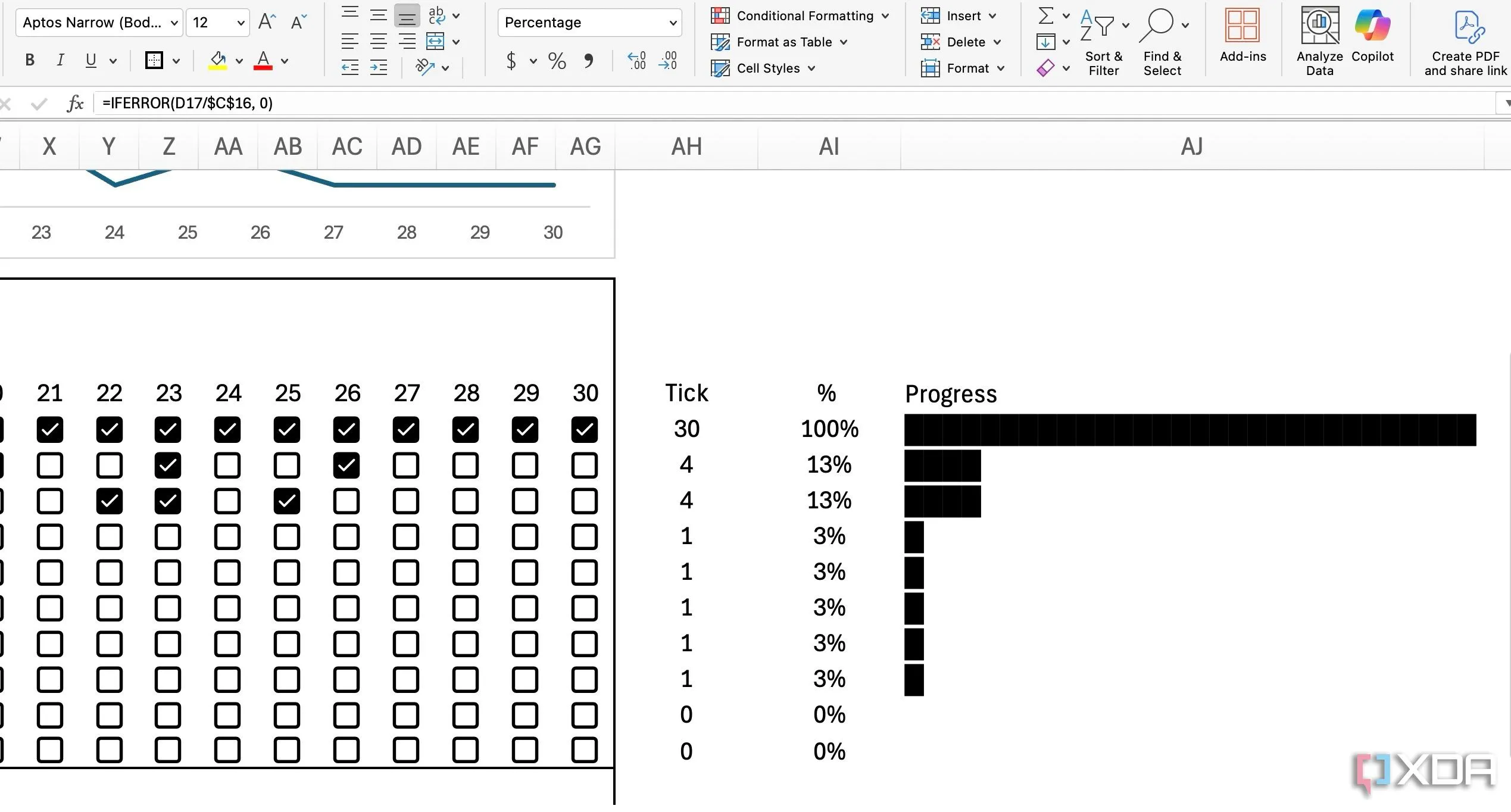 Giao diện công cụ theo dõi thói quen Excel hoàn chỉnh với thanh tiến độ hiển thị mức độ hoàn thành của từng thói quen.
Giao diện công cụ theo dõi thói quen Excel hoàn chỉnh với thanh tiến độ hiển thị mức độ hoàn thành của từng thói quen.
Thêm Biểu Đồ Theo Dõi Tiến Độ
Đã đến lúc thêm một biểu đồ đường ở trên cùng để theo dõi tiến độ thói quen của bạn. Thực hiện theo các bước dưới đây.
-
Chọn hàng “Percent” (Phần trăm) ở phía dưới.
-
Đi tới Insert -> Recommended chart (Biểu đồ được đề xuất) và chọn một biểu đồ phù hợp từ các gợi ý.
-
Bạn có thể đặt tên độc đáo cho biểu đồ, tùy chỉnh biểu đồ với hàng chục tùy chọn và đặt nó ở phía trên.
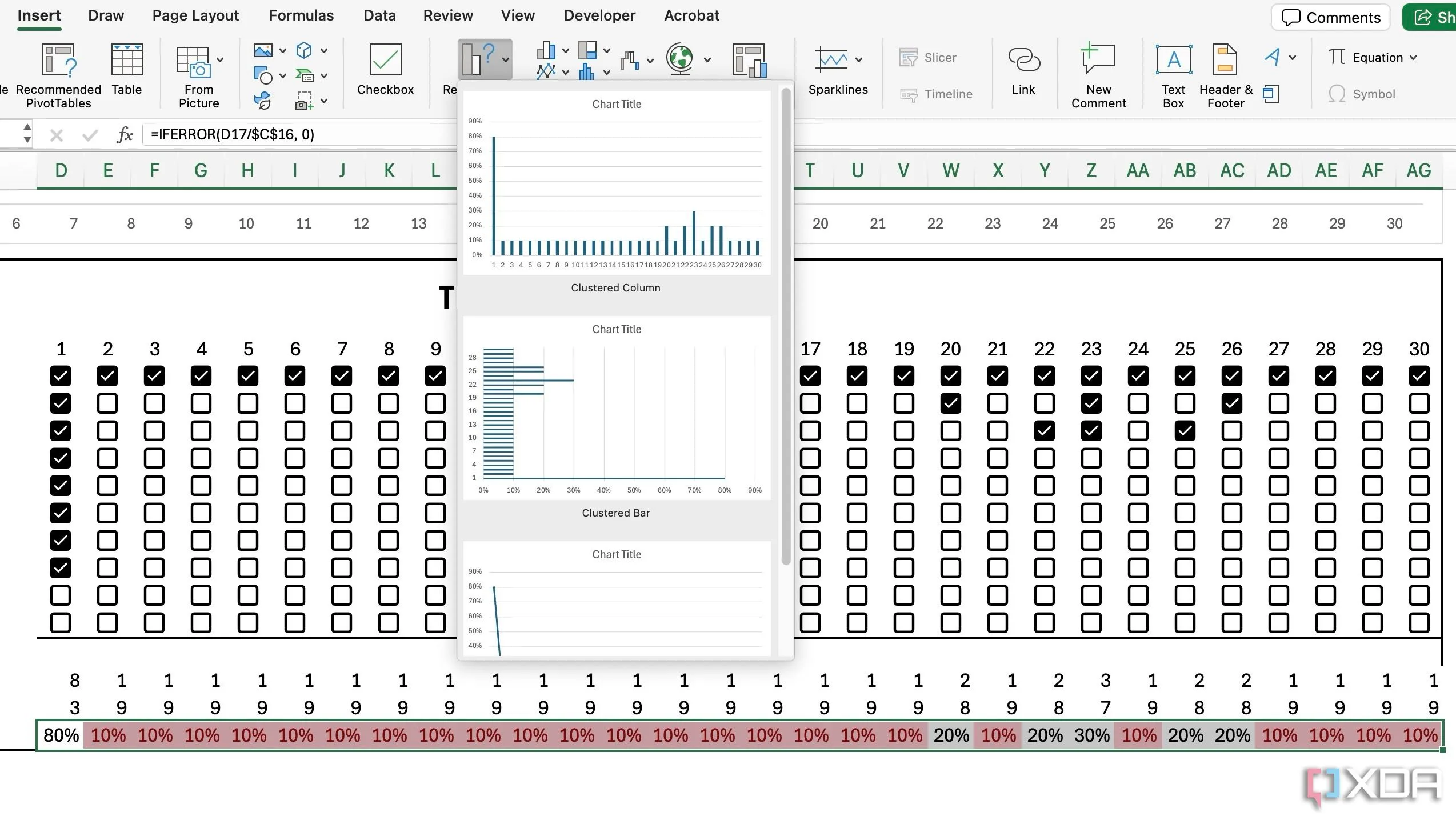 Minh họa các loại biểu đồ được đề xuất trong Excel để trực quan hóa tiến độ theo dõi thói quen hàng ngày.
Minh họa các loại biểu đồ được đề xuất trong Excel để trực quan hóa tiến độ theo dõi thói quen hàng ngày.
Excel cung cấp vô số tùy chọn để tùy chỉnh giao diện của biểu đồ.
Trang Trí Bảng Tính Để Trông Chuyên Nghiệp Hơn
Công cụ theo dõi thói quen của bạn đã sẵn sàng để sử dụng. Giờ đây, bạn có thể loại bỏ các đường lưới, sử dụng các màu sắc khác nhau và khám phá các thủ thuật khác để làm cho nó trông thật ấn tượng. Bạn có thể đi tới View -> Show và tắt menu Gridlines (Đường lưới). Khi sử dụng các màu sắc khác nhau, đừng quá lạm dụng.
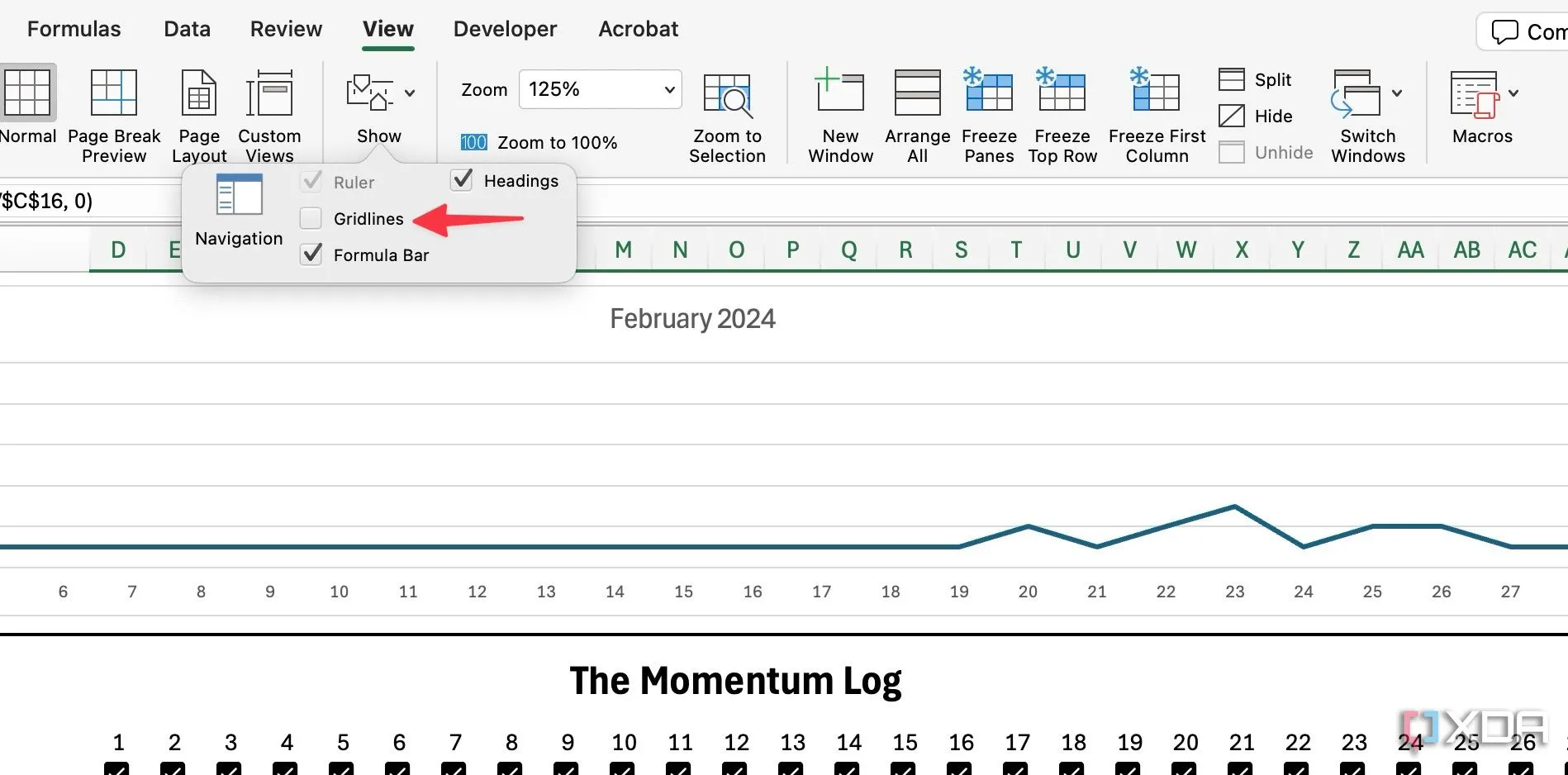 Hướng dẫn cách ẩn các đường lưới trong Excel để làm cho công cụ theo dõi thói quen trông gọn gàng và chuyên nghiệp hơn.
Hướng dẫn cách ẩn các đường lưới trong Excel để làm cho công cụ theo dõi thói quen trông gọn gàng và chuyên nghiệp hơn.
Tùy Chọn Nâng Cao: Định Dạng Có Điều Kiện
Tôi thường sử dụng định dạng có điều kiện (conditional formatting) để làm nổi bật những ngày kém kỷ luật nhất trong tháng của mình. Tôi đã đặt một điều kiện mà theo đó Excel sẽ tự động tô sáng các ô mà tỷ lệ hoàn thành tổng thể dưới 50%. Dưới đây là cách bạn có thể tự thiết lập quy tắc này.
-
Chọn hàng “Percent” (Phần trăm) ở phía dưới.
-
Đi tới Home -> Conditional Formatting -> Highlight Cells Rules -> Less Than (Nhỏ hơn).
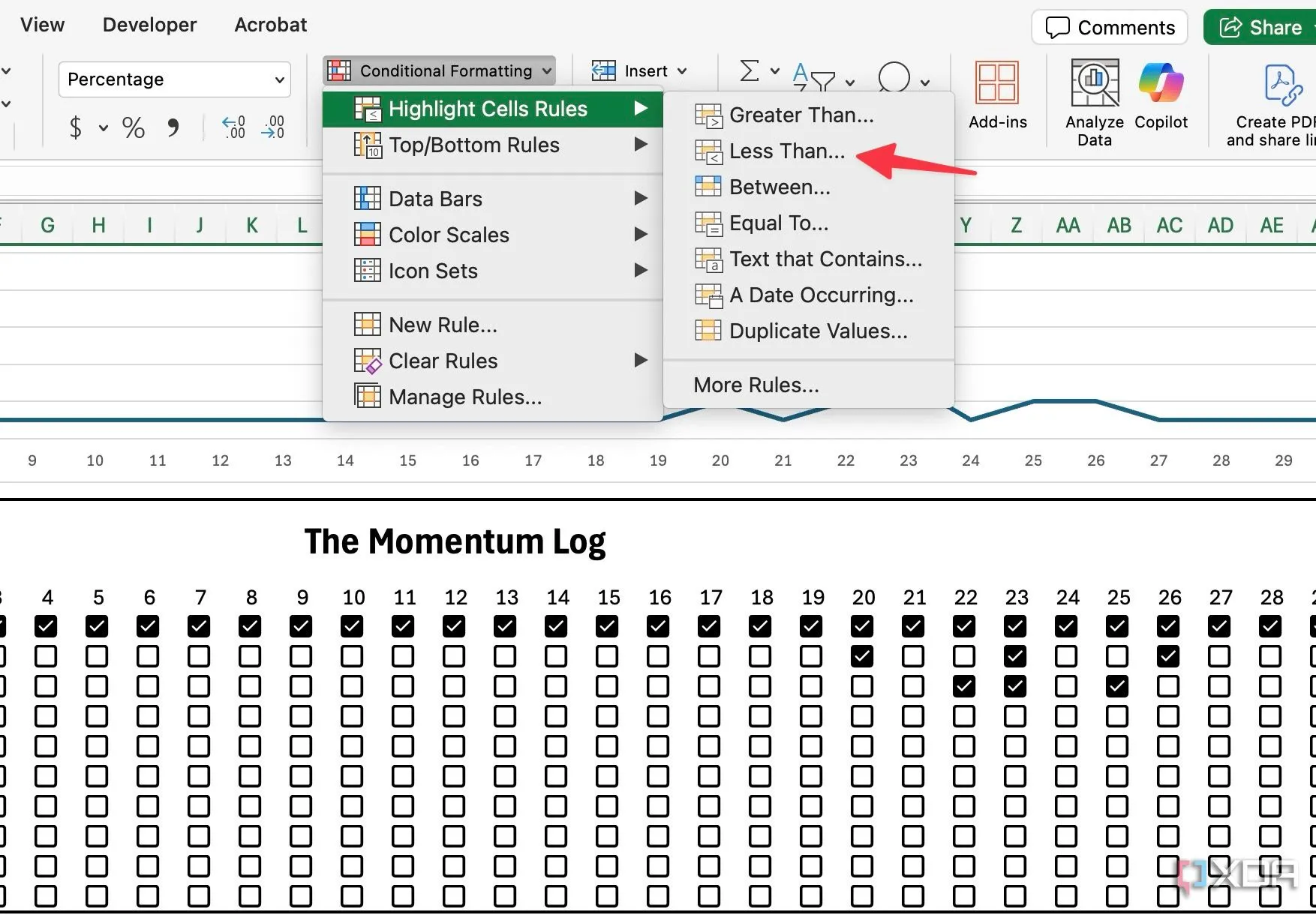 Thao tác truy cập tính năng Định dạng có điều kiện (Conditional Formatting) trong Excel để tô màu tự động cho dữ liệu.
Thao tác truy cập tính năng Định dạng có điều kiện (Conditional Formatting) trong Excel để tô màu tự động cho dữ liệu. -
Nhập 50% vào ô giá trị, chọn kiểu định dạng và nhấp OK.
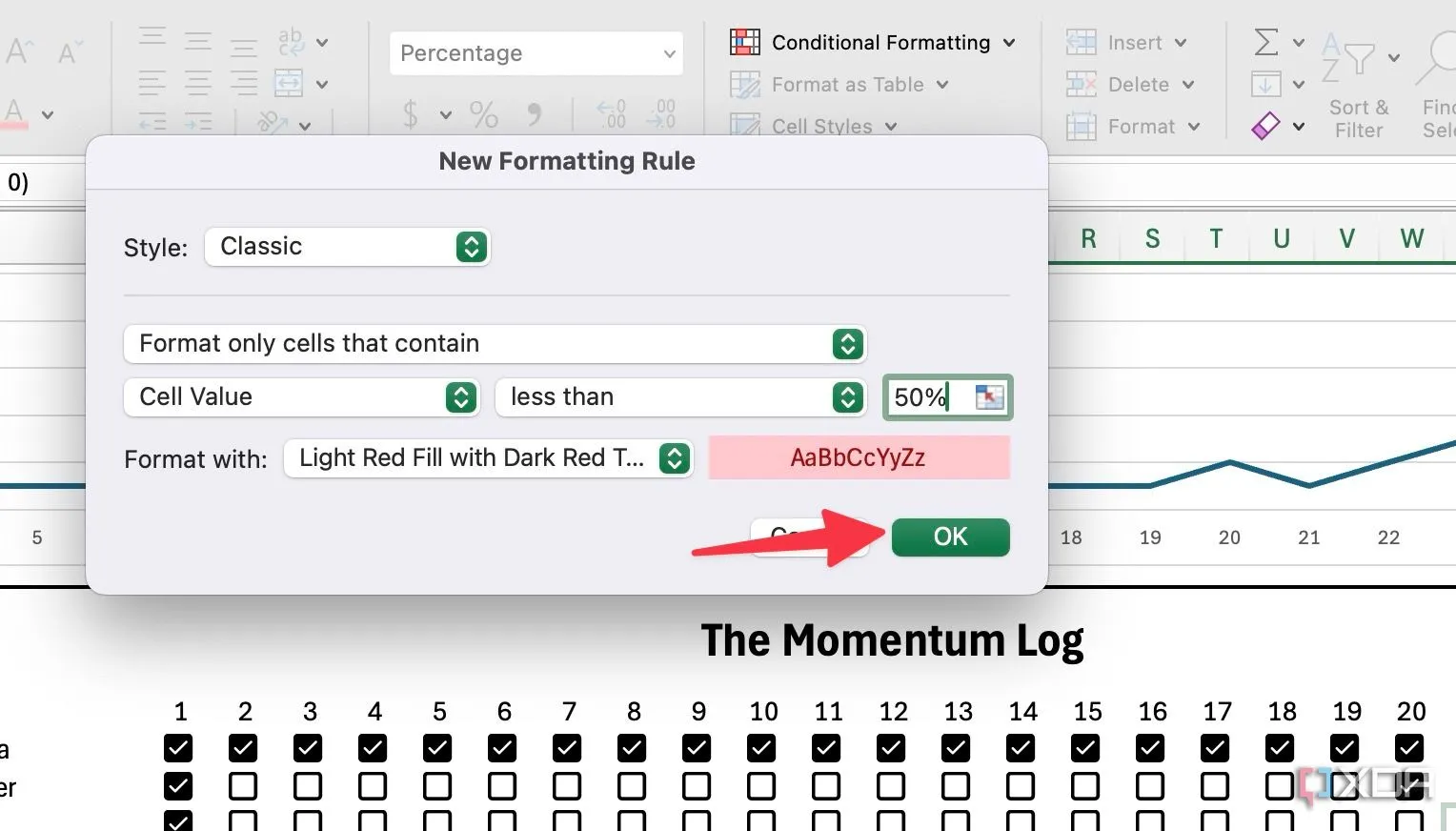 Thiết lập điều kiện và kiểu định dạng trong Excel để làm nổi bật các ngày có tỷ lệ hoàn thành thói quen dưới 50%.
Thiết lập điều kiện và kiểu định dạng trong Excel để làm nổi bật các ngày có tỷ lệ hoàn thành thói quen dưới 50%.
Ngừng Thất Bại Trong Việc Hình Thành Thói Quen
Xây dựng một công cụ theo dõi thói quen bền vững không đòi hỏi một ứng dụng phức tạp hay một hệ thống cầu kỳ. Như bạn thấy, các chức năng đơn giản của Excel có thể được tận dụng để biến thành một công cụ mạnh mẽ giúp bạn tự cải thiện. Vì vậy, cho dù bạn đang muốn đọc sách nhiều hơn, tập thể dục thường xuyên hay đơn giản là giữ mọi thứ ngăn nắp hơn, hãy dành thời gian để tự xây dựng công cụ theo dõi thói quen Excel cá nhân hóa của riêng bạn. Bạn có thể sẽ ngạc nhiên về những gì mình có thể đạt được chỉ với một chút “phép thuật” từ Excel. Ngoài một công cụ theo dõi thói quen, đây là những cách độc đáo hàng đầu khác để sử dụng Excel ngoài việc chỉ tính toán số liệu.


